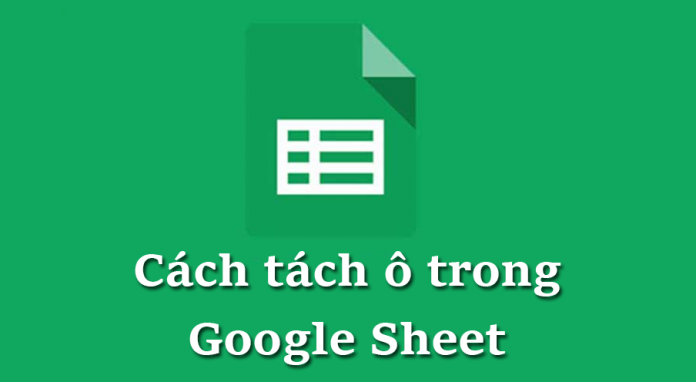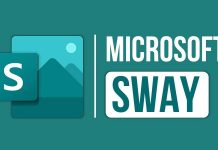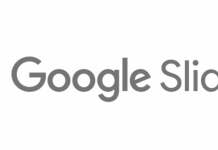Trong quá trình làm việc với Google Sheet, chắc hẳn bạn từng bắt gặp những file có nhiều ô chứa nhiều dữ liệu, vừa phức tạp, vừa khó tìm kiếm. Bởi vậy, việc phân tách các ô sẽ giúp bố cục tổng thể của bảng tính đẹp mắt và dễ làm việc hơn. Bài viết sau đây sẽ gửi đến bạn cách tách ô trong Google Sheet thành các ô hoặc các cột.
1. Sử dụng hàm SPLIT để tách ô trong Google Sheet
Định nghĩa: Hàm SPLIT là hàm chia văn bản thành từng ô riêng trong hàng nhờ vào một ký tự hoặc chuỗi ký tự đã chỉ định.
Cú pháp hàm SPLIT:
=SPLIT(text, delimiter, [split_by_each], [remove_empty_text])
Trong đó:
- text: văn bản cần tách ô.
- delimiter: ký tự hoặc các ký tự được sử dụng để tách văn bản. Theo mặc định, mỗi ký tự trong delimiter được coi là một ký tự. Ví dụ, nếu delimiter là “one”, thì văn bản sẽ được tách xoay quanh các ký tự “o”, “n”, và “e”. Để tắt tính năng này, bạn đặt split by each thành FALSE.
- split by each: đây là tiêu chí tùy chọn (mặc định là TRUE nếu bỏ qua).
- [remove_empty_text] (tùy chọn, mặc định là TRUE nếu bỏ qua). Hàm sẽ mặc định coi các dấu phân cách liên tiếp là một dấu (nếu TRUE). Ngược lại, nếu FALSE, giá trị ô trống sẽ được thêm vào giữa 2 dấu cách liên tiếp.
2. Hàm SPLIT tách văn bản hoặc chuỗi ký tự cơ bản
Ví dụ minh họa: Sử dụng hàm SPLIT để tách các văn bản dưới đây thành các ô riêng biệt.
Trường hợp 1: Nhập công thức hàm SPLIT =(B4, “,”), rồi nhấn Enter. Ở đây, dấu phân cách văn bản là dấu “,”.

Trường hợp 2: Nhập công thức hàm SPLIT=(B5, “-”) rồi nhấn Enter. Dấu phân cách ở đây là dấu “-”.

Trường hợp 3: Nhập công thức =SPLIT(B6, “ ”) rồi nhấn Enter. Chúng ta sẽ tách ô bằng 1 khoảng trống “ ”

Trường hợp 4: Ở đây, nếu chúng ta nhập công thức =SPLIT(B7, “,”, TRUE, FALSE), hàm SPLIT sẽ coi 2 dấu “,” là một khoảng trống (như hình minh họa).

Ngược lại, nếu không đề cập đến split by each và [remove_empty_text] thì các ô sẽ được tách như sau:

3. Lưu ý khi sử dụng hàm SPLIT
- Hàm SPLIT sẽ phân biệt chữ hoa và chữ thường để phân tách chuỗi ký tự thành các ô riêng biệt.
- Luôn đảm bảo các ô bên phải đủ ô trống để chứa dữ liệu tách ra từ hàm SPLIT.
- Dấu phân cách sẽ luôn bị xóa đi.
Lời kết
Như vậy, bài viết trên đã chia sẻ chi tiết cách tách ô bằng hàm SPLIT. Hi vọng kiến thức này sẽ hữu ích trong quá trình làm việc với dữ liệu Google Sheet của bạn. Cám ơn bạn đã xem bài viết.